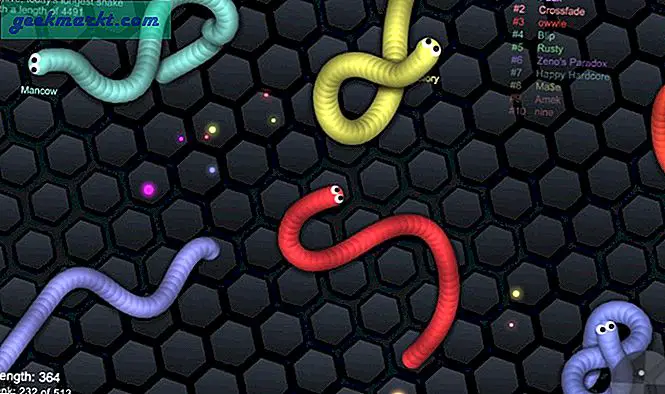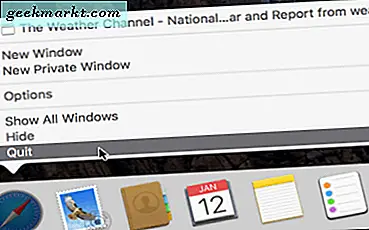Det er mange SSH-klientapper for iPhone og iPad, men ikke alle fungerer som forventet. Noen er gratis mens andre er betalt, og alle utfører den grunnleggende funksjonen for å koble til en SSH-server. Men brukerkravene er forskjellige fra bare å engasjere serveren til å kunne konfigurere SSH Agent-videresending, portvideresending og til og med offentlig-privat nøkkelgenerering. Så av de grunner, her er de beste SSH-klientene for iOS.

Beste SSH Client Apps for iOS
1. GetConsole
GetConsole er den mest grunnleggende SSH-klientappen. Brukergrensesnittet er ganske mye som PuTTY. Når du starter appen, blir du møtt med en svart skjerm. Øverst til høyre får du hamburgerikonet og klikker på som åpner innstillingsfeltet. Selv om brukergrensesnittet er enkelt, pakker appen mange funksjoner. Du kan enten lagre verten og legitimasjonen din eller raskt starte en økt uten å lagre detaljene.
Klientterminalen støtter Tab-, Ctrl-, Cmd- og piltastene sammen med de vanlige tastaturinngangene. Du kan lagre passord i appen som fungerer som erstatning for automatisk fylling under pålogging. I tilfelle det er en server du regelmessig kobler til, kan du også konfigurere nøkler.
Den støtter kryptering algoritmer som SSH1, RSA, DSA. Den genererte nøkkelen er i PPK-format som også støttes av PuTTY. Og i tilfelle du bruker PuTTY på skrivebordet, kan du kopiere og lime inn private nøkkeldata på iPhone eller iPad. Når det er sagt, er det ikke noe alternativ å bygge nøkler fra en fil. Videre har appen også en Script Manager som kan automatisere visse handlinger basert på en hendelsesutløser.
GetConsole fungerer bra det meste av tiden, men til tider kan GUI bli kinkig. Ganske ofte vil den ikke gjenkjenne berøringene mine, og jeg må dobbeltklikke eller tvinge lukke. Innstillingsmenyen er heller ikke så intuitiv og ganske rotete med alternativer. Det er ingen betalte varianter av denne appen, og til og med gratisversjonen lar deg ikke stille en tidtaker for å holde liv. Hvis du lurer på antall tilkoblinger, nei, du kan ikke opprette flere økter til en enkelt server, men flere tilkoblinger er tillatt.

Krypteringsalgoritme: SSH1, RSA, DS
Oversikt:
- Tilkobling via SSH / TELNET / TCP / Serial / Bluetooth med støtte for flere faner
- Integrert TFTP-server
- Støtte for Bluetooth-tastatur
- Skriptstøtte og alternativ for full logging
- SSH Agent og Port Forwarding.
Last ned GetConsole (gratis)
2. WebSSH
WebSSH Essential er ikke bare en SSH-klient, men også en SFTP- og HTTP-klient. Brukergrensesnittet for appen er ganske grunnleggende med alle protokollene som er lagt ned nederst som faner. I motsetning til GetConsole er det ikke noe hurtigkoblingsalternativ. Du må legge til og konfigurere en vert for å opprette en forbindelse. I likhet med GetConsole tillater WebSSH også import av nøkler fra PPK- og OpenSSH-filer. Alternativt kan du alltid velge å generere nøkler manuelt via din egen RSA- eller DSA-nøkkel.
I motsetning til andre apper har du færre hurtigtaster her. For eksempel kunne jeg ikke finne Fn-tasten og Esc-knappen. Når det er sagt, støtter appen berøringshandlinger som å sveipe mot venstre eller høyre for å bla mellom flere SSH-økter eller bla opp og ned for å se de forrige terminalutgangene. Selv om appen støtter Bluetooth eller et eksternt tastatur, hadde jeg ofte problemer med å koble den til appen.
Den gratis versjonen av WebSSH gir et anstendig tilbud, men annonsene kan til tider bli irriterende. Hvis du går premium, får du en annonsefri opplevelse sammen med noen ekstra funksjoner som nøkkelgenerering, å kjøre en terminal i bakgrunnen osv. I tilfelle av den gratis, var det et merkelig problem jeg møtte. Appen vil fryse den aktive økten ofte og legge igjen en åpen tty-økt på den eksterne serveren. Så jeg må manuelt avslutte forbindelsen fra serveren og tvinge omstart av appen. Noen ganger kobles ikke appen til serveren engang, og loggene har ingen klar beskrivelse av den.

Lese:5 beste Wi-Fi Analyzer-apper for iPhone og iPad
Krypteringsalgoritme: RSA, DSA.
Oversikt:
- Støtter SFTP, Tunneling, HTTP, WebSSH
- Generere manuelle nøkler osv.
Last ned WebSSH Essential (gratis)
3. Shelly
Shelly er en dedikert SSH-klientapp basert på PuTTY. Appen er ganske grunnleggende, og du blir møtt med en tilkoblingsbehandling-skjerm ved oppstart. Her vil de tilføyde og nylige tilkoblingene vises. Shelly tillater ikke at du har flere økter eller forbindelser i den gratis varianten.
Terminalen støtter handlingsbaserte bevegelser som du kan klype for å øke skriftstørrelsen. Shelly er basert på PuTTY-motoren og er ganske synlig når du åpner den. Shelly-tastaturet i terminalen har noen ekstra taster som Fn, Esc, Ctrl, pil og bla. Premium-versjonen har mye mer tilbud, og freeware er begrenset til bare-metall-funksjoner. I premiumversjonen får du generere og importere private nøkler. I tillegg til det kan du holde økten aktiv i bakgrunnen.
Samlet er Shelly en god SSH-klient, men de fleste av de avanserte funksjonene som nøkkelgenerering er førsteklasses, noe som gjør den gratis ganske grunnleggende og lite tiltalende for strømbrukerne.

Sifferalgoritmer:3DES, ChaCha20, Blowfish, 3DES.
Oversikt:
- SSH Agent og Port Forwarding
- Mulighet for å generere nøkler manuelt
- Geststøtte i terminalen
- Passordlås appen
Last ned Shelly (gratis)
4. Termius
Termius er den mest populære SSH-klientappen for Android, og den er også tilgjengelig på iOS. UI er minimalt, og det ser ut som en terminal med et moderne preg. I sammenligning med de ovennevnte appene, gir Termius Mosh. Hvis du ikke vet det, er Mosh laget for mobile SSH-klienter. Dette hjelper mobilen din til å holde kontakten med SSH-serveren, selv når du hopper rundt forskjellige Wi-Fi-nettverk og mobildata.
I likhet med ovennevnte apper støtter Termius også import av nøkler eller manuell generering av dem. I tillegg kan du også eksportere nøklene til en tekstfil, PEM eller PPK-filer og deretter dele nøklene dine med Termius på andre enheter via iTunes. Du kan også konfigurere videresending av port i appen via et GUI-grensesnitt. Den støtter lokal, ekstern og dynamisk videresending av porter.
Det er ikke mye å klage på Termius, men feilrapporteringen kan definitivt forbedres. Hver gang jeg får en mislykket forbindelse, åpner den ikke en terminal og beskriver feilen. Enten må du åpne loggene eller klikke på feilikonet som igjen ikke gir nok detaljer om den mislykkede tilkoblingen.

Krypteringsalgoritme: AES, DES, 3DES, AES-128 og AES-256.
Oversikt:
- Mosh og Telnet
- Flere tilkoblinger og økter
- Mulighet for å gruppere flere verter i en gruppe
- Lokal, ekstern og dynamisk videresending av porter
- Mulighet for å importere og generere nøkler
- Session Logging i appen
Last ned Termius (gratis)
5. Blink skall
Blink Shell er den eneste betalte appen på denne listen, og den gir deg rundt $ 20. Nå tilbyr appen noen unike funksjoner til denne prisen. Først og fremst bruker den Chromium's HTerm til å skrive ut dmesg-feilen raskere på klientterminalen. Appen har den beste feilrapporteringen på denne listen. Enten verten din ikke svarer eller T-Mobile ikke tillater LTE, og du må slå på et VPN, er Blink Shell mest på det punktet med feilrapporteringen.
I likhet med Termius bruker den Mosh som er helt nødvendig for en mobil SSH-klient. Videre tilbyr den den beste eksterne tastaturstøtten. Den oppdager styreflatebevegelser, og du kan bla sømløst med den.
Prompt2 er en annen betalt app, men den gir ikke Mosh per nå. I tillegg støtter den Face ID for autentisering.

Krypteringsalgoritme: AES-128 og AES-256.
Oversikt:
- Mosh og SSH
- Port videresending
- Importer og generer nøkler
- Mulighet for å synkronisere nøkler med iCloud
- Støtter både Vim og Emac snarveier
- Egendefinerte skrifter og temaer
Last ned Blink Shell ($ 19,99)
Hvilken bør du velge?
Hvis du trenger en app for vanlig tilkobling og serverbehandling, ville Termius være det ideelle valget. Det eneste scenariet du bør bruke GetConsole er hvis du har videresending av SSH-agenter. For enkel og engangsbruk kan du prøve enten WebSSH og Shelly. Hvis du foretrekker å jobbe på en iPad eller iPhone, bør Blink være i listen over apper du må kjøpe.
Når det er sagt, hvis du finner noe vi mangler, kan du uttale tankene dine i kommentarene nedenfor. Jeg vil gjerne høre deg ute.
Les også:6 beste Android SSH-klientene du bør prøve